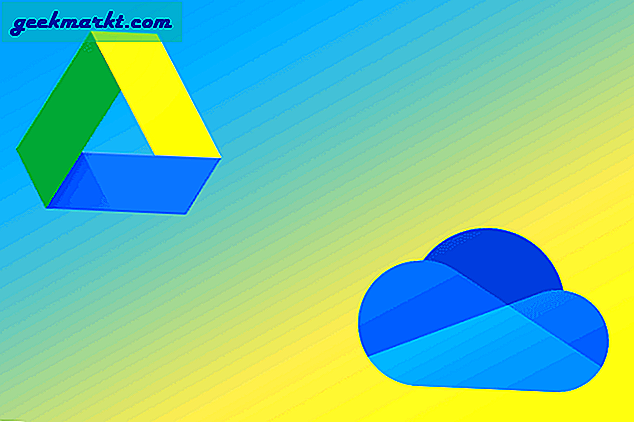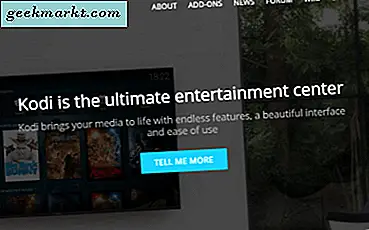इंस्टाग्राम एसएमएस प्रमाणीकरण का समर्थन करता है, जिसका अर्थ है, एक बार जब आप इस सुविधा को सक्षम कर लेते हैं, तो हर बार जब आप किसी नए डिवाइस से अपने इंस्टाग्राम अकाउंट में लॉग इन करते हैं, तो आपके रजिस्टर मोबाइल नंबर पर एक टेक्स्ट मैसेज (एसएमएस) कोड भेजा जाता है, जिसे आपको दर्ज करना होगा। लॉग इन करने से पहले Instagram ऐप। हालाँकि, आज, उन्होंने Google Authenticator और Authy जैसे टू फैक्टर ऑथेंटिकेशन ऐप के लिए भी समर्थन जोड़ा है।
मैं एक शौकीन चावला Instagram और Authy उपयोगकर्ता होने के नाते इसे आज़माने का फैसला किया। हालाँकि सेटअप प्रक्रिया में कुछ हिचकी आती है, एक बार जब आप सब कुछ ठीक कर लेते हैं, तो यह त्रुटिपूर्ण रूप से काम करता है। तो, आइए देखें कि आप इसे कैसे सेट अप कर सकते हैं
यह भी पढ़ें:ऑटि बनाम गूगल ऑथेंटिकेशन - कौन सा बेहतर है?
Authy ऐप के साथ Instagram पर 2FA सेटअप करें
इंस्टाग्राम ऐप खोलें और अपने पर जाएं प्रोफाइल। तीन वर्टिकल डॉट्स पर अगला टैप करें ( ) खटखटानासमायोजन।
) खटखटानासमायोजन।
एक बार वहां, नीचे स्क्रॉल करें दो तरीकों से प्रमाणीकरण।
आपको इसके लिए एक नया विकल्प दिखाई देगा प्रमाणीकरण ऐपऔर क्लिक करें शुरू हो जाओ.

Instagram 2FA सेटअप करने के लिए आपको कई चरणों के माध्यम से एक नई स्क्रीन खुलेगी। डिफ़ॉल्ट रूप से, Instagram आपको यहां ले जाता है Google प्रमाणक ऐप गूगल प्ले स्टोर पर।
यह अच्छा है क्योंकि अधिकांश लोग अपनी 2FA कुंजियों को प्रबंधित करने के लिए Google प्रमाणक ऐप का उपयोग करते हैं। हालाँकि, यदि आप पसंद करते हैं कि कौन किसी अन्य प्रमाणक ऐप का उपयोग कर रहा है जैसे Authy, LastPass Authenticator, या Myki, फिर आप इंस्टाग्राम पेज पर वापस जा सकते हैं और चुन सकते हैं चीजों को मैन्युअल रूप से सेट करें।
एक नई स्क्रीन खुलेगी, और चरित्र की एक सूची प्रदर्शित करेगी। उसे क्लिपबोर्ड पर कॉपी करें, छोटे पर क्लिक करके "कॉपी कुंजी" इसके नीचे विकल्प।

अब, अपने स्मार्टफोन में Authy ऐप खोलें। इसके बाद, पर क्लिक करेंतीन लंबवत बिंदु ऐप में स्क्रीन के ऊपर दाईं ओर और चुनेंनया खाता जोड़ें.
एक नई स्क्रीन खुलेगी। चूंकि Instagram स्कैन करने के लिए कोई क्यूआर कोड प्रदान नहीं करता है, इसलिए हमें पिछले चरण में आपके क्लिपबोर्ड पर कॉपी की गई कुंजी पेस्ट करने की आवश्यकता है। ऐसा करने के लिए, पर टैप करें मैन्युअल रूप से कुंजी दर्ज करें।

इसके बाद 32 अक्षरों को पेस्ट करें और नेक्स्ट पर टैप करें।
मेरे अनुभव में, कॉपी-पेस्ट विकल्प काम नहीं किया। यह केवल पंक्ति के पहले भाग की प्रतिलिपि बनाता है, इसलिए आपको वर्णों के दूसरे भाग में मैन्युअल रूप से टाइप करने की आवश्यकता होगी।

Authy आपसे इसे एक नाम देने के लिए कहेगा, कुछ यादगार टाइप करें जैसे instagramऔर टैप करें किया हुआ. 
एक बार हो जाने के बाद, ऑटि एक उत्पन्न करेगा 6 अंकों का कोड पहली बार सेटअप के लिए। अपने क्लिपबोर्ड में 6 अंकों का कोड कॉपी करें और वापस जाएं instagram ऐप. वहां आपको एक विकल्प देखना चाहिए उन ६ अंकों को पेस्ट करें और तुम जाने के लिए अच्छे हो।
इंस्टाग्राम बैकअप कोड जेनरेट करेगा, जिसका उपयोग आप साइन अप करने के लिए कर सकते हैं यदि आपके पास ऑटि ऐप नहीं है। मैं एक स्क्रीनशॉट लेने और विषय पंक्ति के साथ अपने आप को ईमेल करने की सलाह देता हूं 'इंस्टाग्राम बैकअप कोड‘.

यह ऑटि जैसे ऑथेंटिकेशन ऐप का उपयोग करके इंस्टाग्राम पर टू-फैक्टर ऑथेंटिकेशन कैसे सेट करें, इस पर एक विस्तृत गाइड था। यह सुरक्षा की एक अतिरिक्त परत के रूप में काम करता है और आप किसी भी गोपनीयता समस्या के बारे में चिंता करना बंद कर सकते हैं।
पढ़ें: बिना क्रॉप किए इंस्टाग्राम पर वर्टिकल फोटो कैसे पोस्ट करें